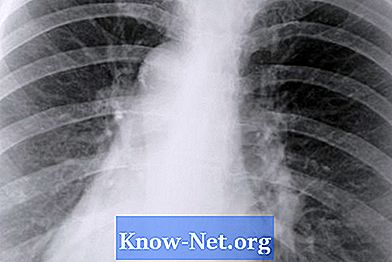Садржај
ТигхтВНЦ је софтвер за даљински приступ који корисницима омогућава даљински приступ рачунарима. То је софтвер отвореног кода, дакле, бесплатан за личну и комерцијалну употребу. Да би то функционисало, апликација мора бити инсталирана на свим рачунарима којима жели приступити на даљину. Помоћу софтвера можете не само да видите шта се на рачунару дешава на даљину, већ и да имате контролу над њим. Ако желите да апликација престане да ради, све што треба да урадите је да је деинсталирате са рачунара.
Упутства

-
Кликните на "Старт" и одаберите "Цонтрол Панел".
-
Двапут кликните на "Додај или уклони програме" да бисте отворили листу апликација на рачунару. Померите се по листи и кликните на "ТигхтВНЦ".
-
Кликните на дугме "Промени / уклони" да бисте започели процес. Појавиће се порука упозорења која тражи да потврдите да заиста желите да избришете програм. Кликните на "Иес" и пустите Виндовс да деинсталира ТигхтВНЦ. Мали прозор ће приказати статус деинсталације. Кликните на "ОК" када се појави екран за потврду деинсталације. ТигхтВНЦ је тада уклоњен са рачунара.
Виндовс КСП
-
Кликните на дугме "Старт", а затим на "Цонтрол Панел". Ако сте у класичном режиму, кликните на "Цонтрол Панел Хоме". На контролној табли, у одељку "Програми", кликните на "Деинсталирај програм". Отвориће се прозор са листом програма доступних на рачунару.
-
Померите се по листи и кликните на "ТигхтВНЦ" да бисте је означили. Кликните на дугме "Деинсталирај" на врху листе.
-
Изаберите дугме "Да" у поруци упозорења која се појављује. Виндовс ће почети да уклања ТигхтВНЦ са рачунара. Прозор статуса ће приказати напредак деинсталације. Кликните на дугме "ОК" у прозору за потврду деинсталације када се процес заврши.
Да ли Виндвс 7 и Виндовс Виста
Како
- Можда ћете морати поново да инсталирате рачунар да бисте у потпуности уклонили ТигхтВНЦ.